Kā atiestatīt pikseļu pulksteni
Kas jāzina
- No lietotnes: Sistēma > Atiestatīt pulksteni un atvienot pārī. Apstipriniet ar Atiestatīt.
- No pulksteņa: Iestatījumi > Sistēma > Atvienot un atiestatīt. Apstipriniet ar atzīme.
- Vēl viena iespēja ir atrast manu ierīci.
Šajā rakstā ir paskaidrots, kā atiestatīt Pixel Watch rūpnīcas noklusējuma iestatījumus, ko varat darīt, ja rodas ar programmatūru saistītas problēmas.
Kā atiestatīt Google Pixel pulksteņa rūpnīcas iestatījumus
Ir trīs veidi, kā atiestatīt Pixel Watch. Katrai metodei ir nepieciešams, lai pulkstenis būtu ieslēgts, jo nav fiziskas atiestatīšanas pogas vai cauruma.
Atiestatīt no lietotnes Pixel Watch
Ja tālrunis atrodas tuvumā, varat izmantot Lietotne Google Pixel Watch.
Ritiniet uz leju galvenajā ekrānā un pieskarieties Sistēma.
Izvēlieties Atiestatīt pulksteni un atvienot pārī.
-
Izvēlieties Atiestatīt apstiprinājuma uzvednē.
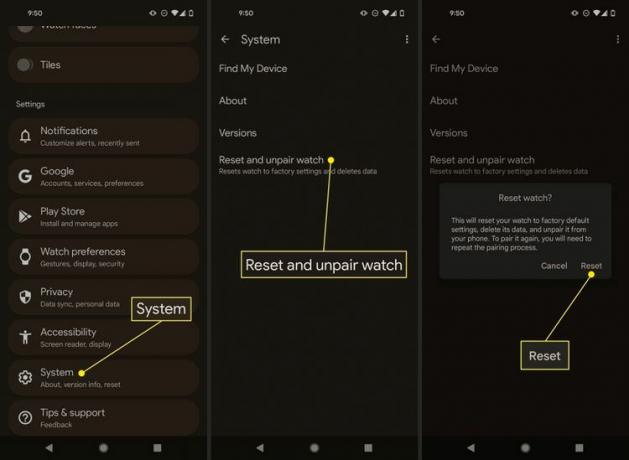
Ja jums ir Pixel Watch ar LTE, jūs redzēsit arī Dzēst lejupielādēto SIM karti pārslēgt varat ieslēgt.
Atiestatīt no Pixel Watch
Pašā pulkstenī ir iestatījums, kas ļauj atiestatīt Pixel Watch rūpnīcas iestatījumus.
Velciet uz leju no ekrāna augšdaļas un pieskarieties Iestatījumi/pārnesums ikonu.
-
Iet uz Sistēma, un tad Atvienot un atiestatīt nākamajā ekrānā.
Varat arī izdzēst eSIM karti, ja jums ir pulkstenis ar LTE.
-
Izvēlieties atzīme lai sāktu atiestatīšanas procesu.
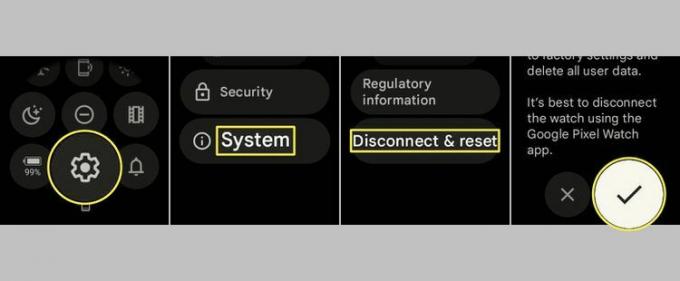
Atiestatīt, izmantojot “Atrast manu ierīci”
Varat arī izmantot pakalpojumu Google Find My Device. Šis paņēmiens ir ideāls, ja esat pazaudējis pulksteni un tas joprojām ir savienots ar internetu. Kamēr jūs varētu to izdarīt ar Android lietotne Google Find My Device, šajā pamācībā izmantosim tīmekļa versiju.
Vietnē Find My Device atlasiet pulksteni, kuru vēlaties atiestatīt.
-
Izvēlieties DZĒST IERĪCI no opciju saraksta.
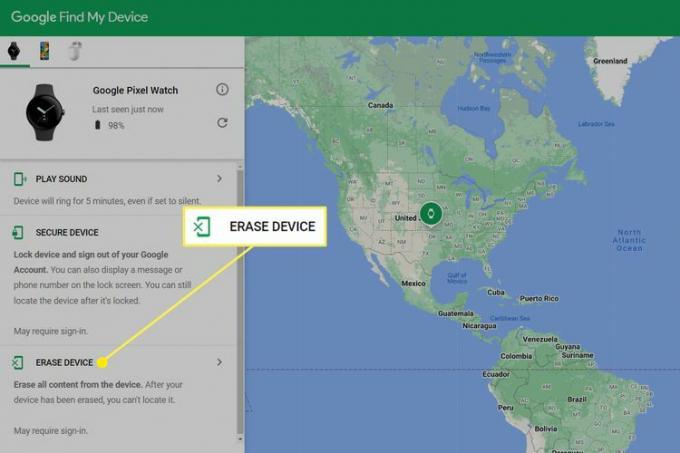
Izvēlieties DZĒST IERĪCI atkal. Ja jums tiek lūgts pieteikties savā Google kontā, dariet to tūlīt.
-
Apstiprinājuma uzvednē atlasiet Dzēst.
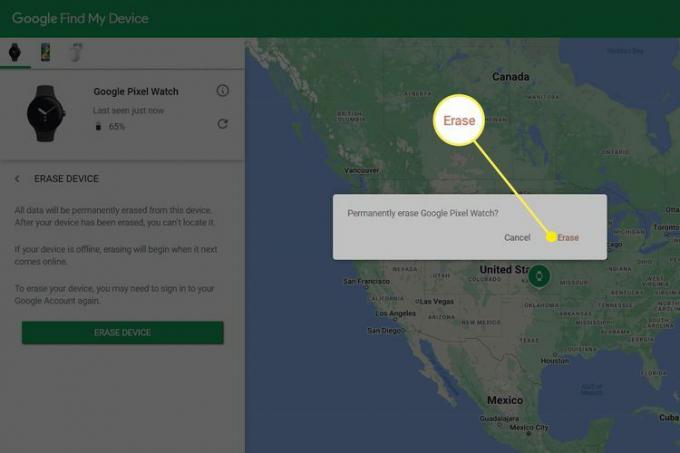
Kad atiestatīt Google Pixel Watch
Ir daži scenāriji, kuros, iespējams, vēlēsities atiestatīt Pixel Watch rūpnīcas datus.
- Jūs aizmirsāt PIN vai piekļuves kodu
- Ir kļūdu ziņojumi, no kuriem jūs nevarat izvairīties
- Jums rodas kļūdas un citas neparedzētas ar programmatūru saistītas problēmas
- Jūs to tirgojat vai pārdodat
Kas jāzina par Pixel Watch atiestatīšanu
Pirmkārt, ziniet to restartēšana un atiestatīšana ir dažādi termini. Restartēšana/atsāknēšana nozīmē izslēgt un pēc tam atkal ieslēgt pulksteni; nekas netiek izdzēsts. Rūpnīcas iestatījumu atiestatīšana atjauno programmatūru tādā pašā stāvoklī, kādā tā bija, kad pirmo reizi iegādājāties pulksteni; viss jūsu pielāgotais ir izdzēsts.
Ja esat pārliecināts, ka a atiestatīt ir tas, ko vēlaties darīt, tas dzēsīs pulksteni un atiestatīs uz rūpnīcas iestatījumiem, kas nozīmē, ka visas pulkstenī esošās lietotnes, iestatījumi un dati tiks dzēsti. Lai atkārtoti izmantotu ierīci, jums tas būs jādara iestatīt Pixel Watch kā jaunu ierīci.
Uz pārstartēt pulksteni, turiet vainagu, līdz tiek parādīta izvēlne, un pēc tam pieskarieties Restartēt. Vēl viena iespēja ir piespiedu atsāknēšana: vienlaikus turiet gan vainagu, gan sānu pogu 30–60 sekundes (līdz tiek parādīts Google logotips).
FAQ
-
Cik maksā Pixel Watch?
Parastā Pixel Watch MSRP ir 349,99 USD par Bluetooth/Wi-Fi modeli (kas neietver LTE) vai 399,99 USD par modeli, kas darbojas ar LTE.
-
Kad iznāks Pixel Watch?
Pixel Watch jau ir izlaists, un tā izlaišana notiks 2022. gada 13. oktobrī.
